Como recuperar dados do ZFS RAID-Z
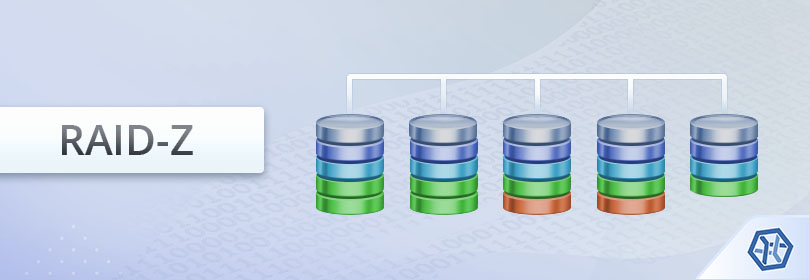
O ZFS apresenta sua própria configuração de RAID baseado em software, conhecido como RAID-Z. Além de melhorar o desempenho, esse sistema é capaz de combater a corrupção silenciosa de dados usando uma soma de verificação para detectar blocos de dados incorretos e reparar instantaneamente erros lógicos. Embora esse recurso seja de grande ajuda para manter a integridade dos dados armazenados na matriz, infelizmente, ele não pode proteger os arquivos de vários problemas de software ou negligência do usuário, os quais, apesar de tudo, podem causar perda massiva de dados.
Embora o RAID-Z empregue um esquema de distribuição de dados semelhante ao RAID 5 tradicional, ele usa faixas dinâmicas em vez de faixas com tamanho fixo, enquanto as informações sobre a largura de cada faixa são gravadas em metadados. Dada a natureza dinâmica do sistema, a recuperação de dados somente é possível quando os metadados estão intactos e podem ser analisados adequadamente para determinar a geometria correta do RAID-Z. O UFS Explorer Professional Recovery é capaz de interpretar os metadados, reconstruir as configurações RAID-Z e fornecer meios eficazes para recuperar os arquivos perdidos. Siga as seguintes instruções para utilizar este software para o procedimento de recuperação de dados RAID-Z:
- Conecte todos os discos constituintes disponíveis do seu RAID-Z ao PC.
Conecte as unidades que compõem o RAID-Z ao computador. O número de discos com falha que o sistema pode compensar depende do modo RAID-Z real: O RAID-Z 0 não oferece redundância e, portanto, exige a conexão de todos os discos, o RAID-Z 1 permite a falta de um disco, o RAID-Z 2 lida com a falha de dois discos enquanto o RAID-Z 3 permite a falha de três discos.
- Instale o UFS Explorer Professional Recovery e inicie o aplicativo.
Execute o software com privilégios de administrador e ajuste suas configurações, se necessário. Todos os discos conectados aparecerão no painel esquerdo da tela principal. Seus volumes lógicos serão exibidos abaixo deles: cada um dos discos pertencentes ao RAID-Z conterá uma partição Pool RAID-Z/RAID-Z e um único volume desconhecido.
- Selecione o armazenamento RAID-Z reconstruído automaticamente na lista de armazenamentos detectados.
O programa reconstruirá automaticamente a matriz dos componentes para acesso imediato ao seu conteúdo ou para operações adicionais de recuperação de dados. Você simplesmente precisa rolar a lista e encontrar o zpool :: raidz montado, que pode ser facilmente identificado com a ajuda de um ícone especial.
- Explore os dados da partição ZFS encontrada no RAID-Z restaurado.
Abra a partição Sun ZFS localizada no stoarge reconstruído e verifique seu conteúdo. Você pode tentar abrir as imagens ou arquivos de texto disponíveis: se eles estiverem intactos, você verá a visualização diretamente na interface do programa.
- Examine a partição para recuperar dados excluídos ou perdidos.
Para recuperar arquivos perdidos ou excluídos ou, você precisará executar uma varredura para a respectiva partição do Sun ZFS: escolha a opção "Verificar dados perdidos" no menu, desative todos os tipos de sistemas de arquivos, exceto o Sun ZFS, e clique em "Iniciar varredura"
- Decida qual dos itens restaurados você precisa e copie-os para um armazenamento diferente e seguro.
Após a conclusão da varredura, você pode navegar pelos arquivos e pastas encontrados pelo programa para localizar os itens desejados. Depois disso, pressione "Definir seleção", marque-os e pressione "Salvar seleção". Na janela pop-up, defina qualquer local de destino seguro para os dados, desde que não esteja em nenhum dos discos de origem.
Para executar o processo de maneira fácil, você também pode assistir ao seguinte tutorial em vídeo:
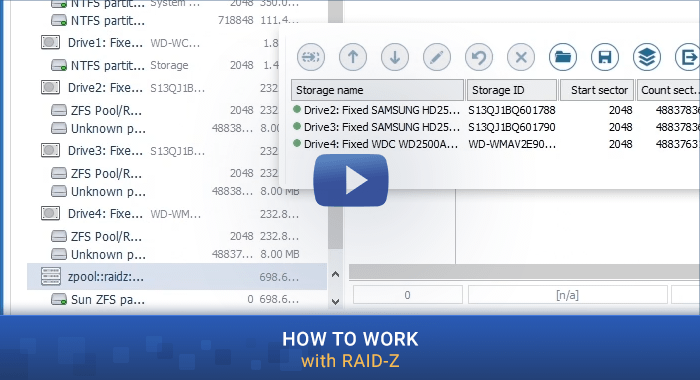
Última atualização: October 22, 2019
